FrodeSlettum
-
Innlegg
31 -
Ble med
-
Besøkte siden sist
Innholdstype
Profiler
Forum
Hendelser
Blogger
Om forumet
Innlegg skrevet av FrodeSlettum
-
-
Du har helt rett. Det ser ut til at jeg har prestert å skrive ned feil rgb-verdier.
Beklager så mye
Takk

I artikkelen på Fotópia er bildet byttet med et bilde som forholder seg til verdiene som er nevnt.
Håper en admin på Akam kan gjøre det samme.
-
Når man skal vise ulikheter med fargeprofiler på web kommer man uomtivistelig opp i noen problemer. Det nærmeste man kommer en internasjonal standard for hvordan farger skal vises er å konvertere til sRGB. Ergo vil utfordringen ved å forsøke å vise noe inneholde at sluttresultatet skal vises i sRGB...
Jeg lagde opp ett eksempelbilde med de nevnte RGB-verdiene. Bildet ble duplisert to ganger så jeg endte med tre eksemplarer. Jeg tildelte (Assign) ulike profiler. Da fikk jeg fargene som produseres i de andre fargeområdene med de samme RGB-verdiene.
Neste trinn blir da å sørge for å beholde fargene og overføre resultatene til kun ett dokument.
Hvert dokument ble konvertert til sRGB før de ble satt sammen til ett dokument. Fargeskiftene underveis i prosessen var neglisjerbare.
Om det er usikkerhet omkring hvordan eksempelbildets farger var ment å vises og profilen er borte, kan bildet kopieres, åpnes i PS og tildeles profilen sRGB.
Redigert: Ble veldig nysgjerrig da jeg så hvor langt unna resultatet som burde få fram likt resultat var....
Gjorde derfor øvelsen om igjen og la til slutt de nye resultatene under bildet jeg plukket fra artikkelen. Forskjellen er ganske dramatisk... og passer godt til ditt resultat, djchange.
Må finne fram originalfila og sjekke om jeg kan ha blingset på rgb-verdiene. I så fall er det bare å beklage...
Forskjellen, og derfor poenget, er forhåpentligvis tydelig likevel.
-
Hvordan kontrollere fargene for å få mest mulig konsistente resultater.
-
Bilder man prøver å "løfte" for mye vil alltid bli "grumsete" uansett hvilken justeringsmetode man benytter. Eksempelbildet lå etter min mening innenfor grensen.
Kontrollene er raske og enkle å bruke. De forstås ganske raskt av nybegynnere og leverer ikke kvalitetsmessig dårligere resultat enn man får ved å benytte kurver. Vil man si det på en annen måte, kan man like godt si at alle justeringer av tone og farge er en avledning av kurververktøyet. Det er bare forsøkt å gi ulik tilnærming for at flest mulig skal finne "sine" verktøy.
Skal du redde et virkelig undereksponert bilde, kan en god tilnærming være å konvertere til Lab fargemodus og benytte Skygge/Høylys i Lightness-kanalen. Kjapt og effektivt og med synlig bedre spillerom enn om man gjør det samme i rgb.
-
Det vil være lurt å si noe mer om hvilket kamera du har og hvilken versjon av Adobe Camera Raw du har innstallert. Den vanligste glippen er at man ikke har lastet ned og innstallert riktig versjon av Adobe Camera Raw. Link har du jo fått av Torbjørn.
Du åpner fra samme mappe, men det er ikke nødvendigvis fra samme kamera.
Er det fortsatt trøbbel med å åpne fila etter at du har lagt inn siste ACR, kan du forsøke å konvertere til DNG. Konverter kan du laste ned sammen med ACR.
-
Det nærmeste du kommer en internasjonal standard for visning av farger via internett er å konvertere til sRGB. Ved at bildet er tagget med sRGB som fargeprofil, vil nettlesere med fargestyring vise fargene korrekt. Samtidig vil du også komme nærmest korrekt fargevisning i nettlesere uten fargestyring.
Du kan lese om de lureste grepene for her.
-
Nivåer (Levels) er verktøyet de fleste raskt lærer seg å benytte til alminnelig justering av bilder.
-
Hyggelig at artiklene blir lest og godt mottatt :-)
Når det gjelder språkføring og at det er Photoshop det dreier seg om, så flyter det for mitt vedkommende litt i hverandre.
At veiledninger bruker PS som eksempel er rett og slett fordi det er det jeg kan. Når det gjelder mitt forsøk på å bruke norske ord, så er det fordi at man ved å forstå prinsippene og navnene på norsk, så tror jeg at man er betydelig nærmere å forstå hva som gjøres prinsipielt og f.eks. gjøre eksakt det samme i et hvilket som helst program.
Sist jeg så på f.eks. Paint Shop Pro, så var dette et utmerket program og et godt alternativ til Photoshop for de fleste. Så langt i artiklene er det ingen ting av det som er gjort og vist som ikke kan utføres i Paint Shop Pro.
Når det gjelder PSP vs. PS eller PS Elements, så er nettopp mengden av ressurser for å lære PSP et av ankepunktene som gjør at mange heller velger Photoshop. Det finnes ressurser for programmet, men jeg har ingen oversikt. Kanskje noen av dere som er mer kjent med programmet kan legge ut noen linker?
Politikken på Akams side har jeg heldigvis ikke noe med :-), men jeg skriver i utgangspunktet for Fotópia som igjen har et samarbeid med Akam om utveksling av artikler. For Fotópias del er ikke artiklene sponset av Adobe (selv om det selvfølgelig burde vært en tanke...). Vi ser på artiklene som et tilbud til våre medlemmer sammen med alle de andre supre tingene vi tilbyr :-)
-
Etter å ha lært å utnytte mulighetene lagmasker gir, klarer du deg ikke uten.
det har du faktisk rett i.
Eg antar at lagmasker er det som på engelsk blir layers.
 Nope
NopeLag er Layers, lagmasker er Layer masks og brukes til å skjule/vise innholdet i laget ("Layeret" på norskengelsk)
-
Etter å ha lært å utnytte mulighetene lagmasker gir, klarer du deg ikke uten.
-
Å arbeide med lag er noe av det mest nyttige du kan lære deg innen digital bildebehandling. Vi viser deg hvordan.
-
Akams samarbeidspartner Fotópia viser deg hvordan du fjerner fargestikk ved hjelp av pipetteverktøyet i Photoshop.
-
Påsken er her og med den følger mange flotte bildemotiver. Disse tipsene viser deg hvordan du oppnår best mulige resultater.
-
sRGB er "standard" fargerom, dvs. fargerommet som brukes av alle programmer og nettlesere som ikke støtter mer avanserte innstillinger av dette. Les mer her: http://en.wikipedia.org/wiki/SrgbDerfor? Slik at alle med Safari får se bildene korrekt, mens alle andre feil?
Som nevnt er poenget at sRGB er det nærmeste man kommer en universell standard for visning av bilder på nett.
Når du arbeider i et program med fargestyring er det vanligste fargeområdet Adobe RGB. Lagrer du et bilde med Adobe RGB og laster dette direkte opp på nett, vil fargene generelt sett fremstå som svært blasse. For øvrig vil bilder i alle andre fargeområder enn sRGB også vises feil i alle programmer/nettleser uten fargestyring.
At det ble lagt litt ekstra vekt på at dette nå kan gjøres i Save for Web and Devices... (tidligere Save for Web...) har sin årsak i en glemsk artikkelforfatter som et utall av ganger har åpnet dialogboksen for å lagre det ferdige bildet, bare for å se at atter en gang er prosedyren å velge Cansel, deretter Edit > Convert to Profile... før det igjen er på tide å velge Save for Web...
Dette gjelder kun når jeg jobber med enkeltbilder. Er det flere bilder som skal prosesseres, bruker jeg enten en vanlig Batch-prosedyre eller Image Processor.
Når det gjelder oppstartstiden, så er den betydelig bedre enn på CS2.
-
Lanseringen av Creative Suite CS3 er Adobes største noensinne, og her får du mer informasjon om hva som er nytt og forbedret i Photoshop CS3.
-
En grei grunnregel er jo alltid å sikkerhetskopiere filer før sletting, men når det gjelder denne fila anser jeg det som helt unødvendig. Det er en helt uproblematisk øvelse. Det eneste som nullstilles er endringene som er gjort i Preferences via Edit >> Preferences og egendefinerte fargeinnstillinger via Edit >> Color Settings. Disse må man selvfølgelig endre i ettertid. Hvis man ikke har kontroll over hvilke innstillinger man ønsker å bruke, kan det jo være en ide å lage noen skjermdumper eller skrive opp innstillingene... På den annen side: hvis man ikke vet hva de ulike tingene er, er det da noe poeng å endre fra standard oppsettet?

Det mest irriterende med øvelsen er at alle varslingsbokser tilbakestilles, så man får en bitteliten periode som man må fjerne eller legge til haker i dialogbokser.
Jeg har gjort det hundrevis av ganger uten at det har skapt noen som helst problemer. I kurssammenheng er det gjerne det første man gjør. Rett og slett for å forsikre seg om at alle har program som er satt opp likt og der alle verktøy fungerer som forventet.
-
I Image Size, husk å velge bicubic som interpoleringsmetode. Dersom du velger Bicubic Sharper eller Bicubic Smoother, kan begge deler påvirke kvaliteten negativt når du skalerer ned. Det kan for så vidt bicubic også, men som regel ikke nevneverdig. Dessuten har du jo ikke noe valg når du ønsker det mindre
 .
. Det er verdt å nevne at ved å velge en så liten størrelse som 150 px i bredde eller høyde fra et normalt stort bilde nødvendigvis vil fjerne masse detaljer og sjelden vil fremstå som særlig godt..
Ellers så er anbefalingen om å bruke free transform god i forhold til å skalere på en rask og effektiv måte. Dersom bildet du drar inn i et annet dokument blir så stort at du ikke ser "rammene" etter at du har holdt inne Ctrl og trykket T, kan du holde Ctrl inne og trykke 0 (null).
Lykke til!
-
Poenget er i første omgang at du må lage logoene ved hjelp av vektorverktøyene i PS. Skal du lagre formlagene så du kan åpne dem redigerbare i Illustrator i ettertid, kan du lagre i .eps. Da kan du merke av for å beholde vektorinformasjonen. Du kan deretter åpne filene og fortsette i Illustrator.
Men... Hvis du først skal jobbe med vektorverktøy for å lage logoer, og du selv har tilgang på Illustrator, vil jeg anbefale deg å starte i Illustrator og eventuelt importere bitmap-filer fra PS ved behov. Eller kanskje det er noe jeg ikke har forstått?
-
Hei
Jeg har sikkert vært nær en knapp i photoshop som på ett eller annet vis har gjort at jeg ikke får skrevet noe

For når jeg oppretter textboksen og skal skrive noe, er det ingenting som skjer, det er akkurat som ikke tastaturet virker men det gjør det. Har sjekket at skriften er stor nok til å bli sett og har ikke skrevet med hvirt farge på hvit bakgrunn.
Og tekstlaget er selvfølgelig ikke skjult under noen andre lag?? Ei heller er dokumentet så stort i forhold til tekststørrelse at det ikke synes når du skriver..
Noen ganger går selve innstillingsfila i PS i stå. Selv om jeg ikke har erfaring med samme problem du nevner, har tull med tekstverktøyet ofte vært første indikasjon på at det er på tide å slette fila slik at PS genererer en ny.
Det kan du gjøre ved å trykke inn og holde Ctrl + Shift + Alt umiddelbart etter at du igangsetter oppstart av Photoshop. Si OK til at du vil slette preference-fila. Photoshop vil da generere ny fil. Husk at du etterpå bør stille inn ulike parametere om igjen ettersom Photoshop åpnes som det gjorde første gang du startet opp.
Lykke til!
-
Har du kontroll på skjerping av bilder? Akam bringer deg en guide som viser hvordan du får kontroll på de vanligste metodene for oppskarping av bilder.
-
Eventuelt kan du åpne bildet i programmet. Merke hele bildet (Ctrl + A) og kopiere bildet (Ctrl +C). Deretter velger du nytt dokument (Ctrl + N), klikk OK. Velg flytteverktøyet, hold Shift inne og dra laget over i det nye dokumentet.
Da burde også all informasjon være borte vekk.
Du skal bare være klar over at dette mest sannsynlig medfører reduksjon av bildekvaliteten. Det samme gjelder dersom man bruker Windows Image and Fax viewer til f.eks å rotere bilder. Grunnen er at JPG er et komprimert format.
Teoretisk sett har du et poeng. jpeg er et format som kompimeres ved hver ny lagring til ny jpeg-fil, men selv da vil endringen (kvalitetstapet) være ubetydelig ved én lagring i høyeste kvalitet. jpeg egner seg likevel dårlig som arbeidsformat av viktigere grunner enn komprimeringen som skjer ved én ny lagring
Hvis du har fotografert i jpeg, vil du normalt tjene på litt redigering i etterkant. Det vil også si at du må åpne bildet, behandle det noe og deretter lagre det om igjen. Da vil bildet forhåpentligvis være bedre. Det vil jeg betegne som bedre kvalitet.
Når noen ønsker å fjerne exif-informasjon fra et jpeg-bilde tipper jeg også at det ikke dreier seg om originalfila, men jeg kan selvfølgelig ta feil der.

-
Ta en titt på lenkene under. Du må melde deg inn for å få tilgang til artiklene, men medlemsskapet tror jeg bare blir oppfattet som positivt :-)
Om justering generelt:
Levels:
Kurver:
-
Photoshop Elements 4.0 og 5.0 kan fjerne røde øyne når du importerer bildene til katalogen.
-

Digital fargetoning
i Diskuter fotoartikler (Tek.no)
Skrevet
Å gi svart/hvitt-bilder en fargetone er en gammel og populær effekt. Vi viser deg hvordan.
Les mer